- Base de conocimientos
- Cuenta y configuración
- Integraciones
- Sincronizar objetos personalizados entre HubSpot y las aplicaciones de sincronización de datos
Sincronizar objetos personalizados entre HubSpot y las aplicaciones de sincronización de datos
Última actualización: 3 de septiembre de 2025
Disponible con cualquiera de las siguientes suscripciones, a no ser que se indique de otro modo:
-
Marketing Hub Enterprise
-
Sales Hub Enterprise
-
Service Hub Enterprise
-
Data Hub Enterprise
-
Content Hub Enterprise
Consulta cómo sincronizar objetos personalizados entre HubSpot y las aplicaciones de sincronización de datos. Las sincronizaciones pueden ser unidireccionales o bidireccionales.
Antes de comenzar
Antes de configurar la sincronización personalizada en los ajustes de integración de Salesforce, debes crear los objetos personalizados en tu cuenta de HubSpot .
Limitaciones y requisitos
Actualmente, es posible sincronizar objetos personalizados con las siguientes aplicaciones de sincronización de datos:
- Airtable (tablas)
- Kintone (tablas)
- Microsoft Dynamics 365 (entidades)
- Smartsheet (hojas)
- Snowflake Data Ingestion (asegúrate de que tu cuenta de HubSpot está habilitada para esta beta: Snowflake Data Ingestion).
- Zoho CRM (módulos)
Configurar la sincronización de objetos personalizados
Configura la sincronización de objetos personalizada con tu aplicación de sincronización de datos.
Activar sincronización de datos
Para activar la sincronización de objetos personalizados:
- Conecta la aplicación a tu cuenta.
- En tu cuenta de HubSpot, haz clic en el icono de settings Configuración en la barra de navegación superior. En el menú de la barra lateral izquierda, ve a Integraciones > Aplicaciones conectadas.
- Haz clic en la aplicación.
- Si es la primera vez que sincronizas un objeto, haz clic en Configurar la sincronización.
- Si ya tienes otros objetos sincronizados, haz clic en Sincronizar más datos.
- En la página Selecciona los datos que quieres sincronizar, selecciona el objeto con el que quieres sincronizar datos o desde el que quieres sincronizar datos con la aplicación.
- En HubSpot, selecciona el objeto personalizado con el que quieres sincronizar datos, o desde el que quieres sincronizar datos. Los objetos personalizados están en Objetos adicionales.


- Haz clic en el menú desplegable de las flechas y selecciona si la sincronización es bidireccional o unidireccional entre la aplicación y HubSpot, o viceversa.
- Haz clic en Siguiente.
Configurar la dirección de la sincronización y los campos asignados
En la pantalla Configurar, haz lo siguiente:
- En la secciónElige la dirección de sincronización, decide cómo quieres que se sincronicen los datos desde HubSpot a la aplicación externa y viceversa. Hay tres opciones:
- Sincronización bidireccional: toda la información nueva y actualizada sobre objetos se sincronizará entre las dos aplicaciones. Para registros que ya existen en ambas plataformas, se combinarán sus propiedades.
- Los datos solo se sincronizan con HubSpot desde tu aplicación de terceros.
- Los datos solo se sincronizan con tu aplicación de terceros de HubSpot
- En la sección Resolución de conflictos entre datos, haz clic en el menú desplegable y selecciona la aplicación predeterminada que sobrescribirá a la otra cuando haya discrepancias entre los datos. Si no hay ningún valor de campo en la aplicación predeterminada, no se cambiará ningún dato en la aplicación de terceros. Este ajuste no anula la dirección de sincronización seleccionada en la sección Elige la dirección de sincronización.


- Confirma los campos de referencia necesarios (serán diferentes según la aplicación).
- En la sección Campos asignados, revisa las asignaciones de las propiedades predeterminadas y cómo se sincroniza la información entre HubSpot y la aplicación externa. Si tiene una suscripción de pago a Data Hubs, puede ajustar asignaciones personalizadas para las propiedades. Si no tiene una suscripción de pago a Data Hubs , haga clic en Probar asignaciones personalizadas para probar la función.
- Los campos obligatorios aparecerán en la tabla de asignación de campos con un asterisco (*).
-
-
Para desactivar un mapeo, haz clic para desactivar el conmutador.


-
Para configurar un mapeo de campos personalizados:
- Haz clic en Agregar un mapeo.
- Utiliza los menús desplegables para seleccionar la aplicación de terceros y la propiedad de HubSpot que deseas mapear.
- Haz clic en success Actualizar.
-
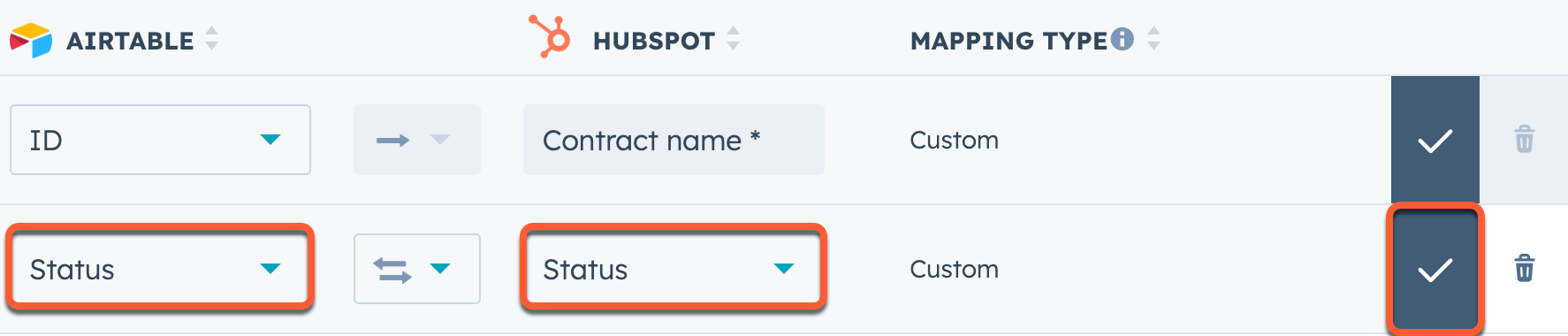
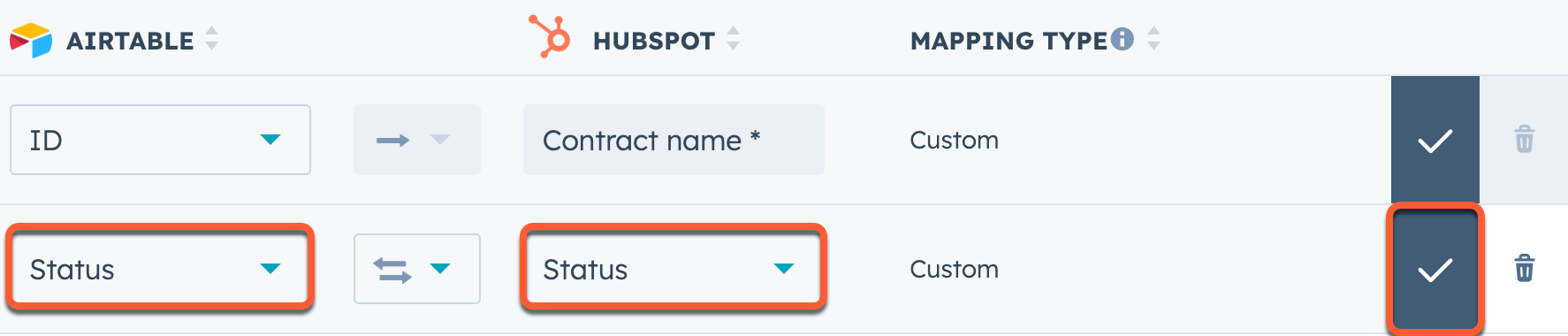
-
-
- Para desactivar las asignaciones personalizadas, desactiva elinterruptor.
-
Configura tus reglas de sincronización
En la pantalla Límite, configura cómo quieres sincronizar los registros de HubSpot con tu aplicación de terceros y viceversa.
En la sección Limitar qué registros se sincronizan, elige los criterios para limitar qué registros se sincronizarán desde HubSpot a tu aplicación de terceros y viceversa.
- Haz clic en Editar.
- En el panel derecho, selecciona la propiedad para limitar la sincronización de registros desde HubSpot a tu aplicación de terceros, y viceversa.
- Haz clic en Listo.


Nota: la sección Limitar qué registros se sincronizan solo limita qué registros se sincronizan inicialmente entre HubSpot y la aplicación externa. Una vez sincronizados los registros, seguirán sincronizando los datos de ida y vuelta en función de la asignación de propiedades configuradas.
Asociar registros
Al sincronizar con un objeto personalizado, no se mantendrán las asociaciones. Por eso, se recomienda asociarlos manualmente.
Revisar las reglas e iniciar la sincronización
En la pantalla Revisar , revisa las reglas que has configurado y, luego, haz clic en Guardar y sincronizar. A continuación, se iniciará el proceso de sincronización inicial.


Una vez completada la sincronización inicial, los registros se sincronizarán en los 10 minutos siguientes a un cambio.